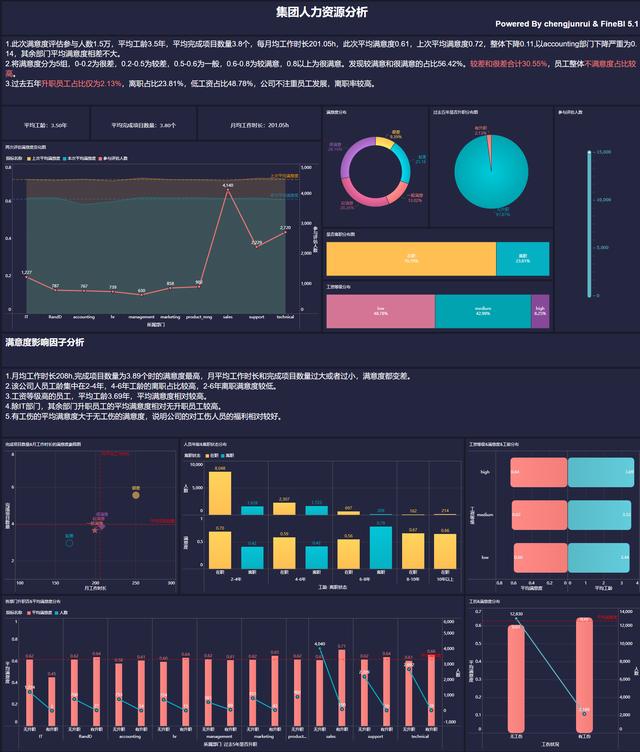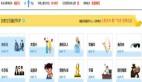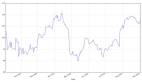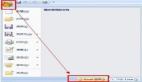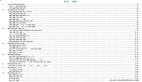大数据时代,数据分析在我们的日常生活和工作中应用越来越广泛,不管是公司的行政、人事、销售、运营还是专业的数据分析师,都经常需要通过数据来发现业务问题,因此数据分析正逐渐成为职场通用能力。
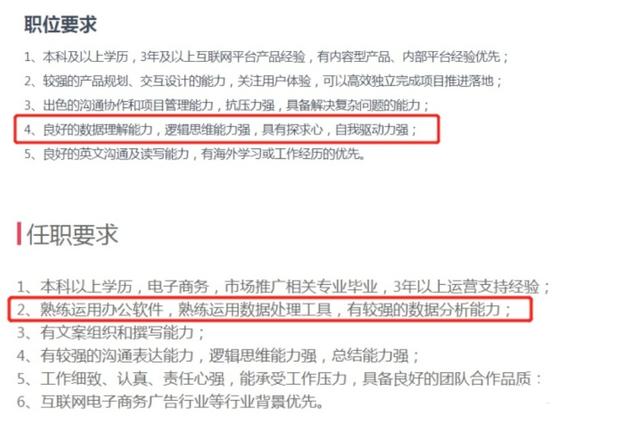
说到数据分析,必然离不开Excel,大到可视化分析驾驶舱,小到简单的数据统计汇总,它都能做,功能强大、入门简单、可谓办公司人手必备,但是大部分人excel水平基本都停留在简单数据处理汇总,基础图表制作上,比如像下面这样:
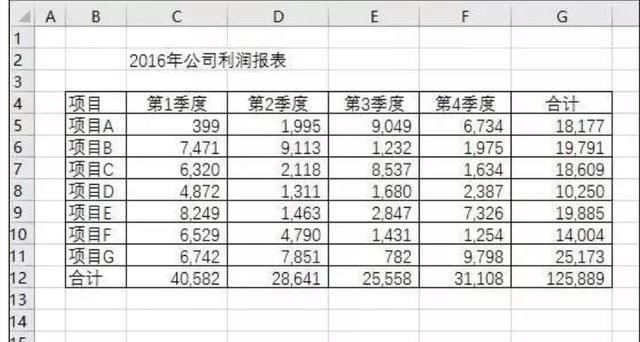
这样的基础表格没有什么基础含量,且观赏性差,如果做一些更加复杂的分析和可视化报表,就需要学习更多的Excel技能,比如透视表功能和VBA代码等等。
但是Excel入门简单,想要进阶实属不易,一些复杂功能的实现,步骤繁杂难记住,各种公式、函数的应用也难理解。更难的是,网上的Excel教程五花八门,杂乱无序,大部分都在单纯讲函数、公式、快捷键,很少有完整的针对数据分析的教程。
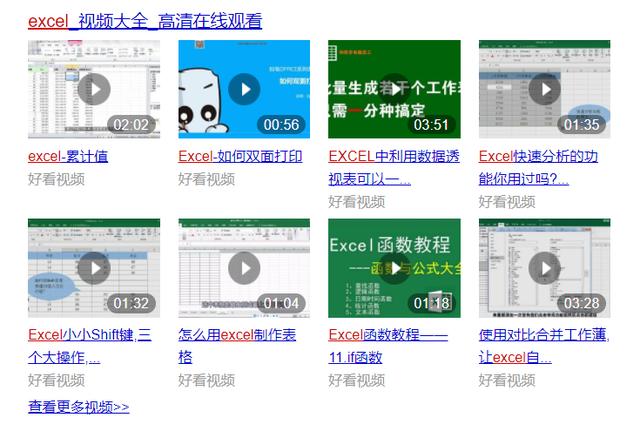
一次偶然的机会我发现了一个超级简单的数据分析工具,一些基础的求和、分组等数据处理操作都封装成了功能,不用写复杂的函数和公式,鼠标点击拖拽就能完成,图表制作也比Excel简单多了,拖拽式制表,全程无需一行代码,就能实现高级的数据可视化分析:
原来我以为是和网上那种在线制图的工具差不多,点进官网后发现原来是一个专业的数据分析工具,个人版免费,企业版本付费(具体价格我没问),功能覆盖了数据分析的全流程:数据链接、数据加工、数据可视化分析、报告展现分享。
一开始担心学不会, 下载试用之后发现它完全就是一个傻瓜式操作分析工具,靠鼠标就能基本上完成所有操作,而且最让我满意是,官方给的学习资源很详细,除了有产品操作说明文档之外,还有免费的教学视频讲解,不光讲产品还会讲一些业务数据分析方法:
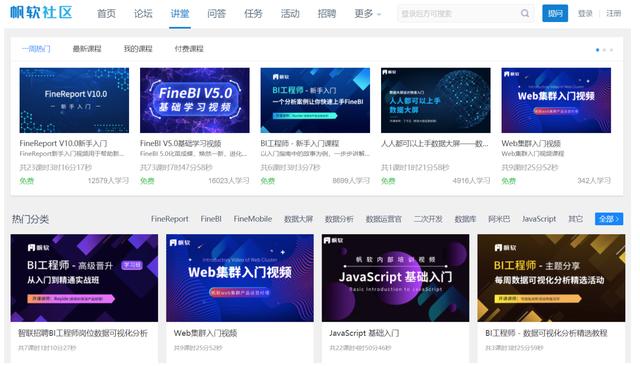
下面就用这个超简单的工具,给大家演示一下用上面可视化分析图表的制作过程:
1、数据链接
下载安装很简单,会给你一个激活码,然后激活产品,我就不多讲了,直接讲操作。
第一步把你要分析的数据导入到FineBI中,可以导入Excel表,也可以直接和你的数据库链接,然后导入数据库中的表,我这边就直接用的产品自带的样例数据表。关于数据量的问题,大家不用担心,这个工具对大数量的支撑性能很好,不像Excel,6万多条数据就卡的不行。
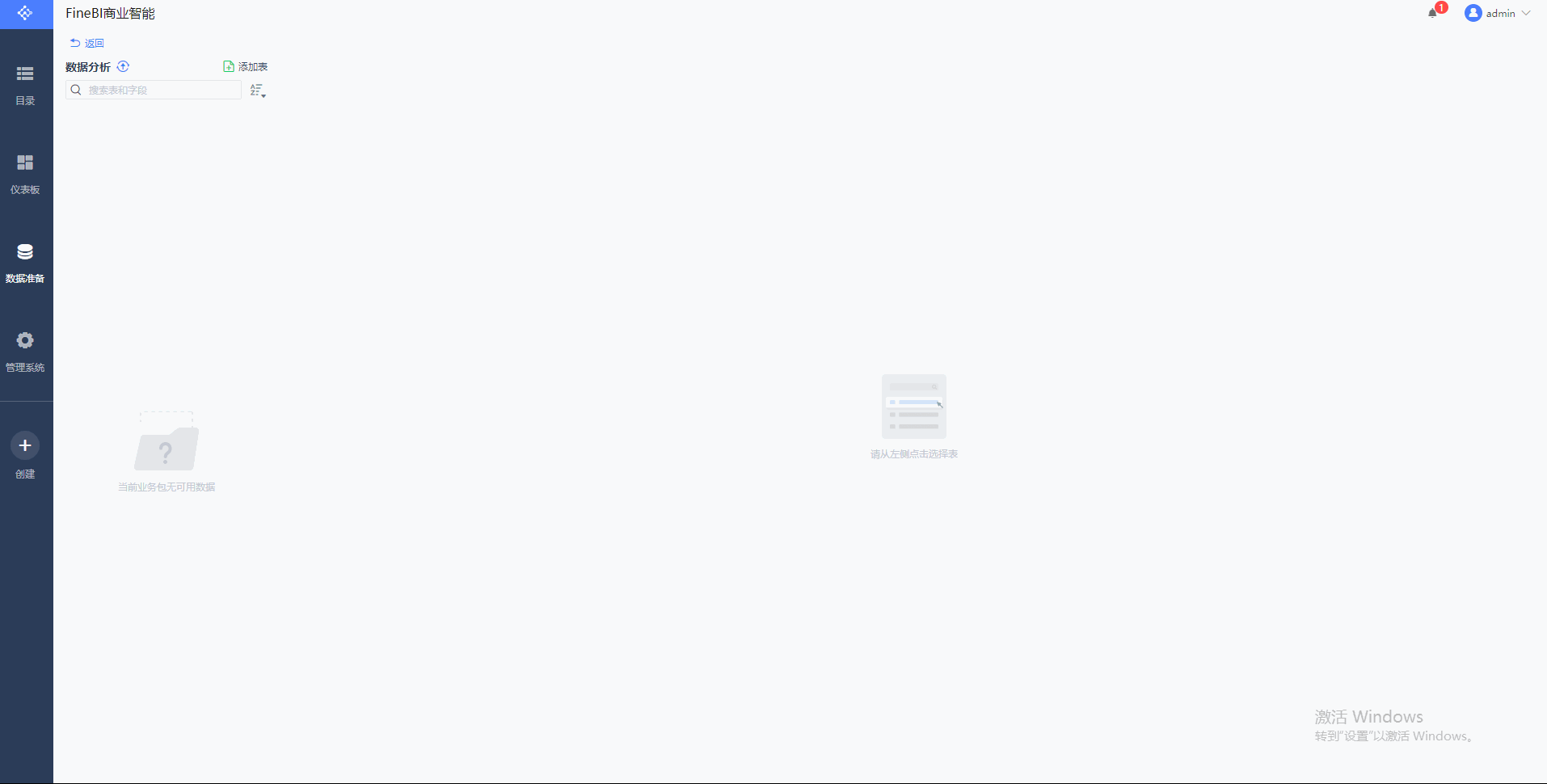
添加了三张表:客户维度表、合同事实表、合同回款事实表
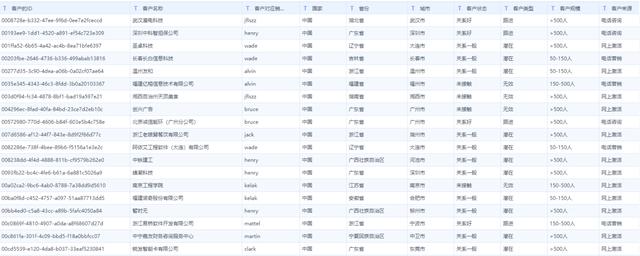
如果使用Excel数据,大概是下面这个样子,之后的操作一模一样:
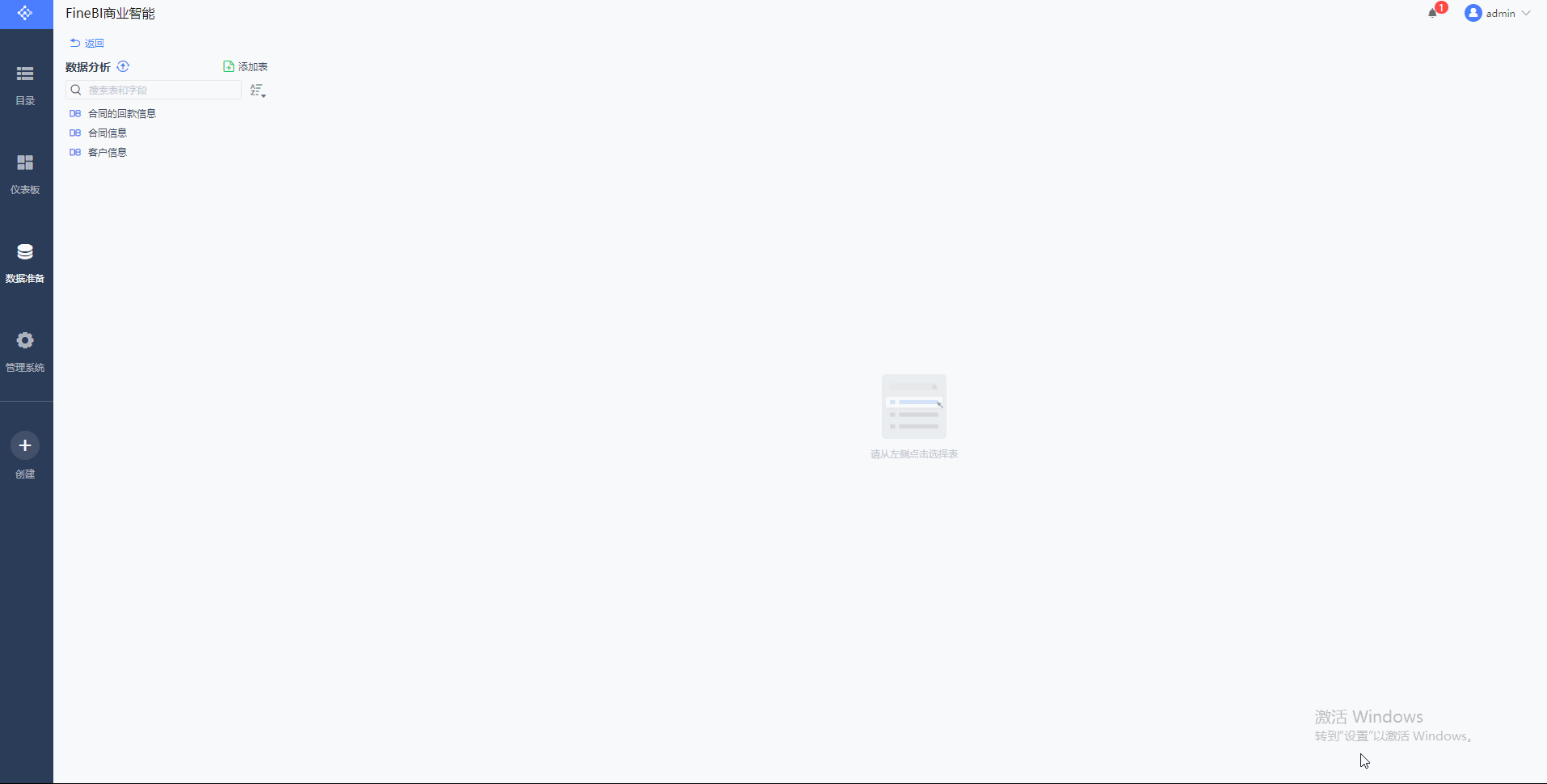
数据处理
拿到数据之后,一般来说都要对数据进行清洗和加工,保证数据准确性。比如删除一些缺失数据、重复数据,比如增加新的数据列,合并数据等等。
excel中我们一般是对数据表直接加工的,这样很容易因为错误操作破坏原始数据,FineBI中是利用自助数据集进行数据加工的,创建一个自助数据集,把需要用到数据表导入,通过鼠标点击就能够对数据实现过滤、分组汇总、新增列、字段设置、排序、合并等等操作,也可以自己写函数去处理数据。
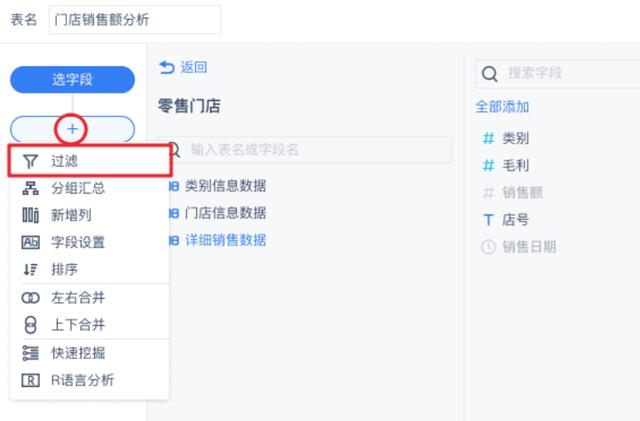
比如在合同事实表里,我像得到日期是哪个季度的,新增一列,点击获取时间就完成了:
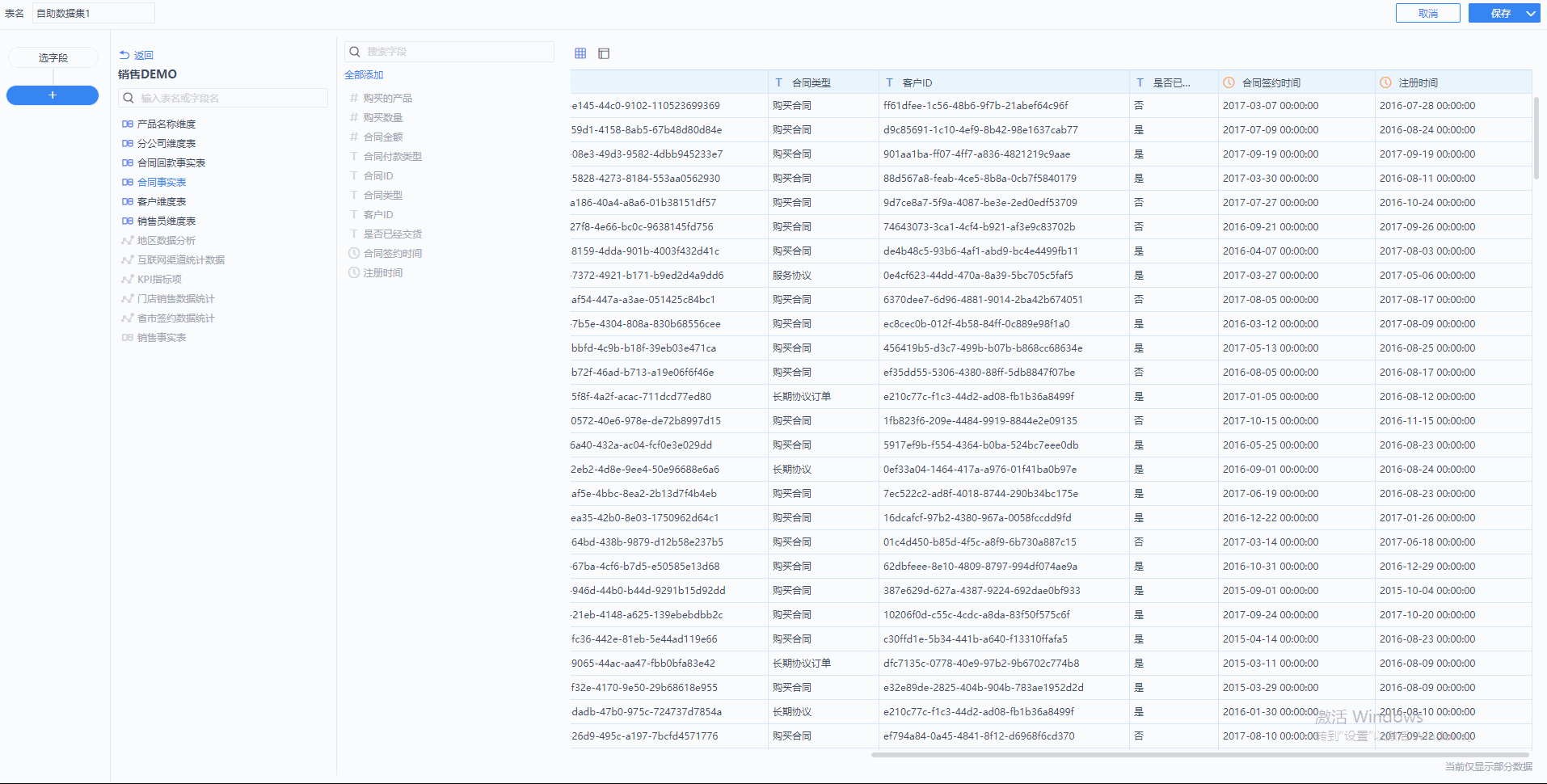
数据可视化分析
因为我用的是自带样例数据,数据质量比较高,不需要做什么加工,可以直接进行下一步的数据可视化分析,点击数据集界面的创建组件,就进去了可视化分析界面
以各省份城市的销售额和回款额分析为例,把省份拖拽到横轴上,合同金额和回款金额拖拽到纵轴上,系统会根据我拖拽的指标维度数量,自动推荐图表,比如像下面这样,拖拽完成后,自动用并列的柱状图显示数据:
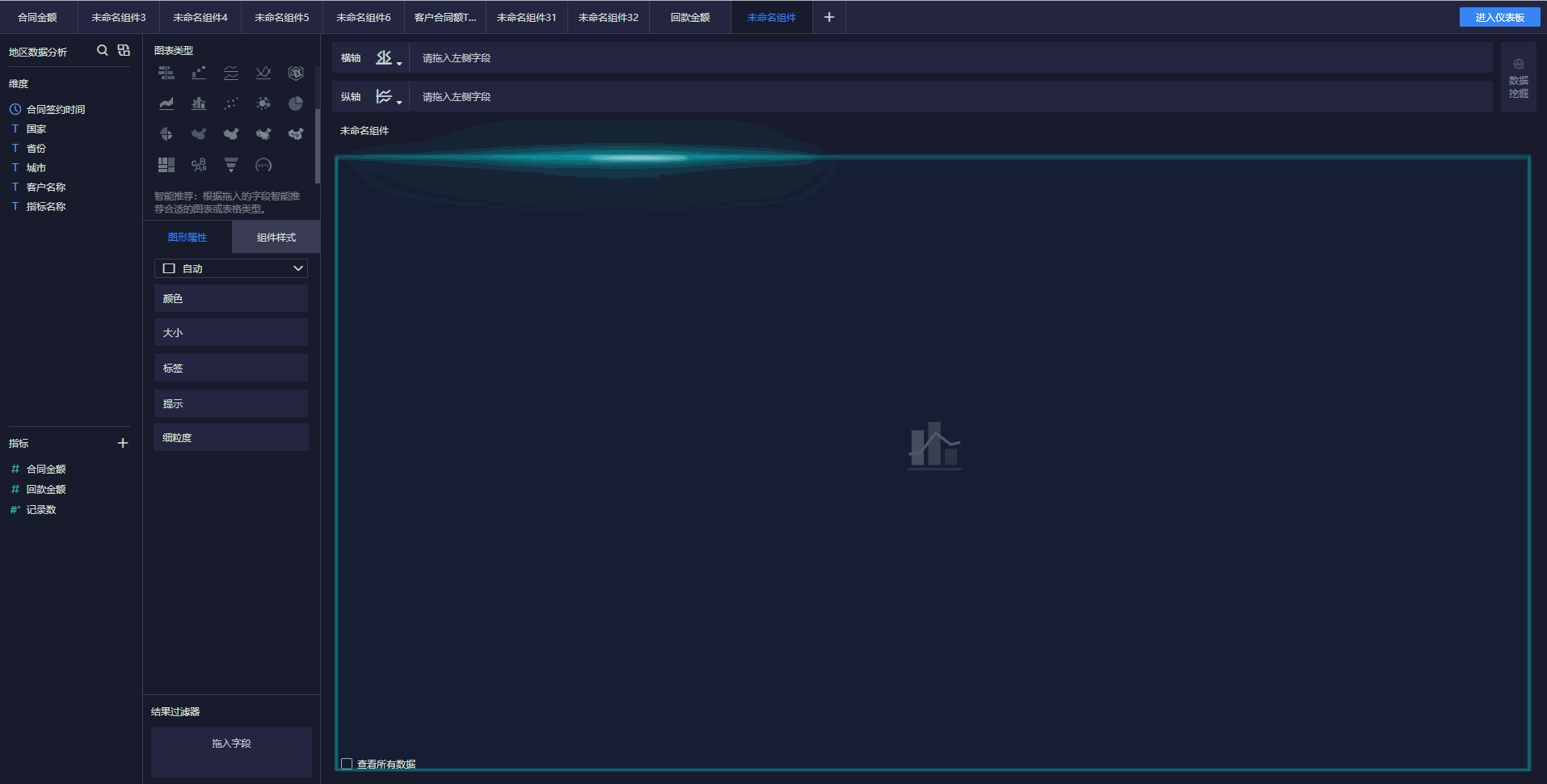
当然如果不是你想要的图表,你也可以点击图表栏的其他图表来展示数据,它会自动切换:
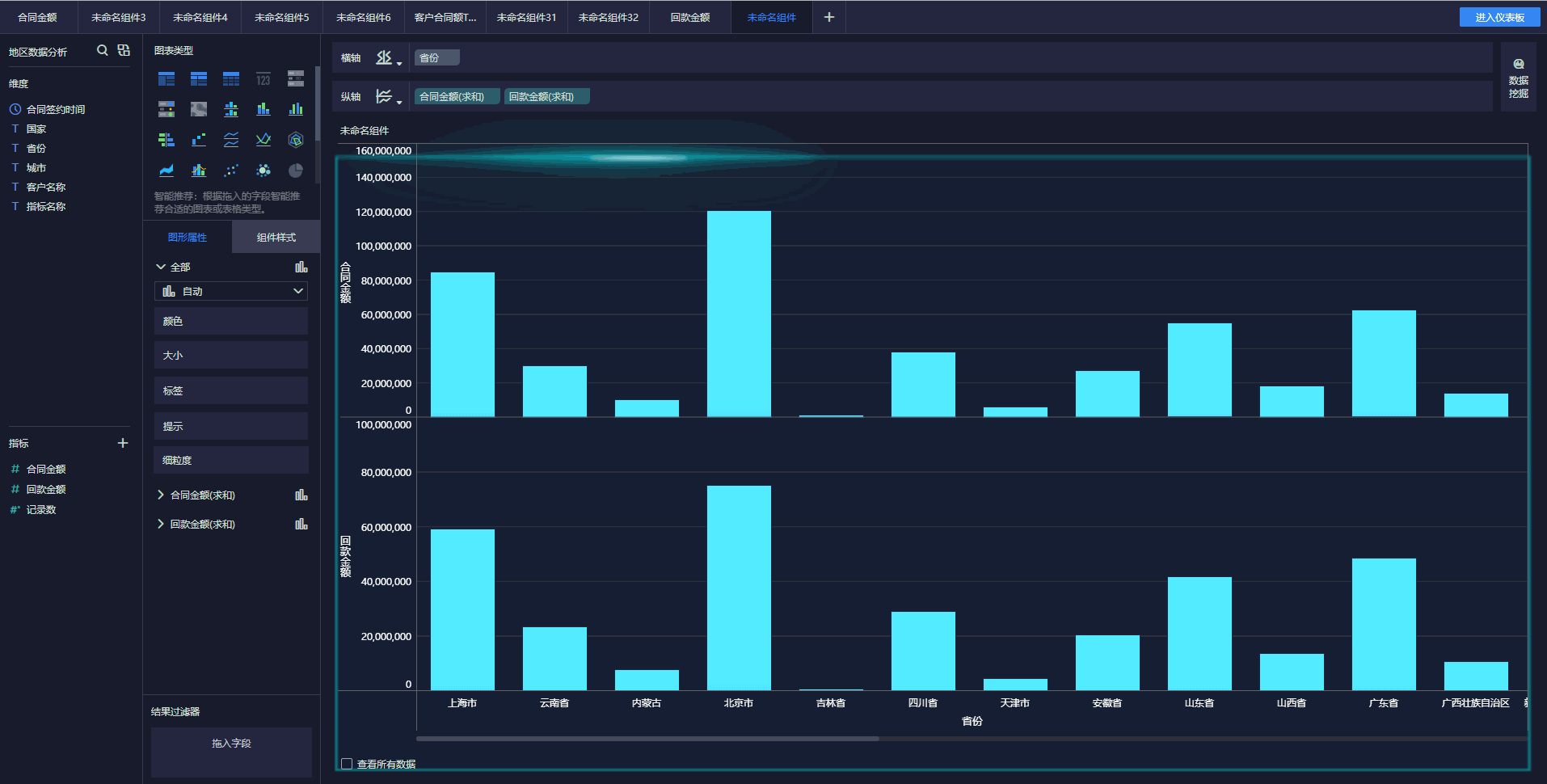
里面自带的数据图表很丰富,基本上能满足绝大部分的图表需求,且图表还支持下钻、联动,比如点击具体省份可以下钻到该省份对应城市的数据,除此以外,还可以给图表添加数据警戒线、设置背景、颜色,边框等等
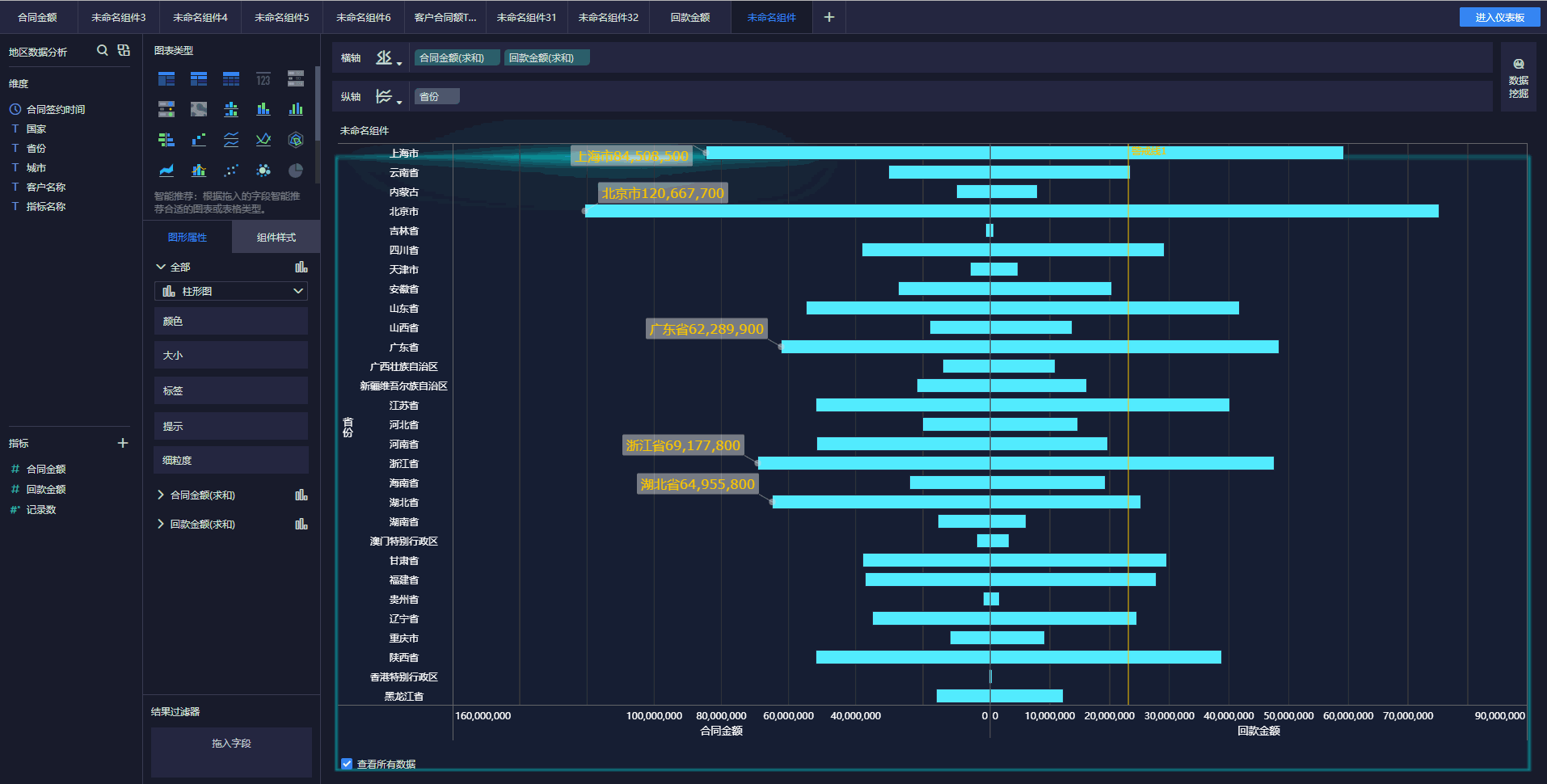
最后再把做好的图表组件,自由布局在仪表板上,用系统自带的一键换肤,随意美化了一下,快速生成了一张可视化分析模板:
分享一些模板
如果你想要尝试一些专业的数据分析,但是Excel能力薄弱,可以用Finebi试试,下面也给大家分享一些不同业务分析场景下的可视化分析模板:
1、活动效果分析
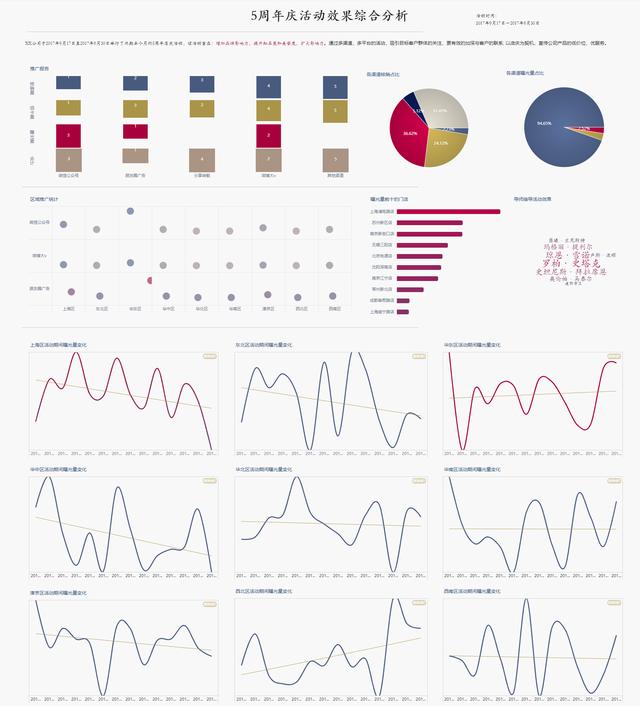
2、学校招生分析
3、销售数据监控

4、资产负债分析
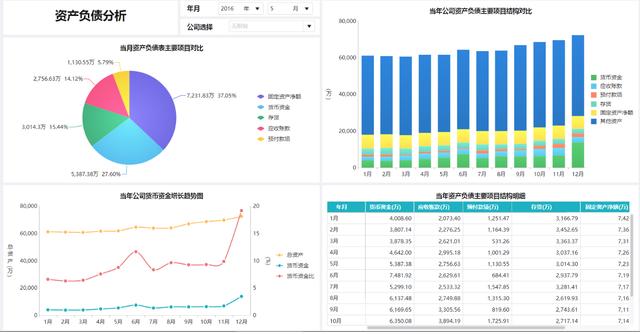
5、财务综合分析驾驶舱

6、人力资源数据分析